ホームページ >モバイルチュートリアル >iPhone >315 開示: 携帯電話の設定を復元してもデータは完全には消去されません。 Appleの携帯電話からすべてのデータを完全に消去するにはどうすればよいですか?
315 開示: 携帯電話の設定を復元してもデータは完全には消去されません。 Appleの携帯電話からすべてのデータを完全に消去するにはどうすればよいですか?
- WBOYWBOYWBOYWBOYWBOYWBOYWBOYWBOYWBOYWBOYWBOYWBOYWB転載
- 2024-01-09 21:26:121031ブラウズ
電子製品の反復的なアップグレードはますます速くなり、消費者の家庭には古い携帯電話や古いコンピュータがますます増えています。ワンクリックで削除、フォーマット、出荷時設定にリセットすることで、個人データを完全に消去し、情報を保護できますか?安全?
315 情報セキュリティ研究所がこれに関して特別なテストを実施したところ、ワンクリック削除、クイックフォーマット、デフォルトの「SDカードと携帯電話のストレージをフォーマットする」のチェックを外すなどの操作ではデータを完全に削除できないことが判明しました。 。 消去。
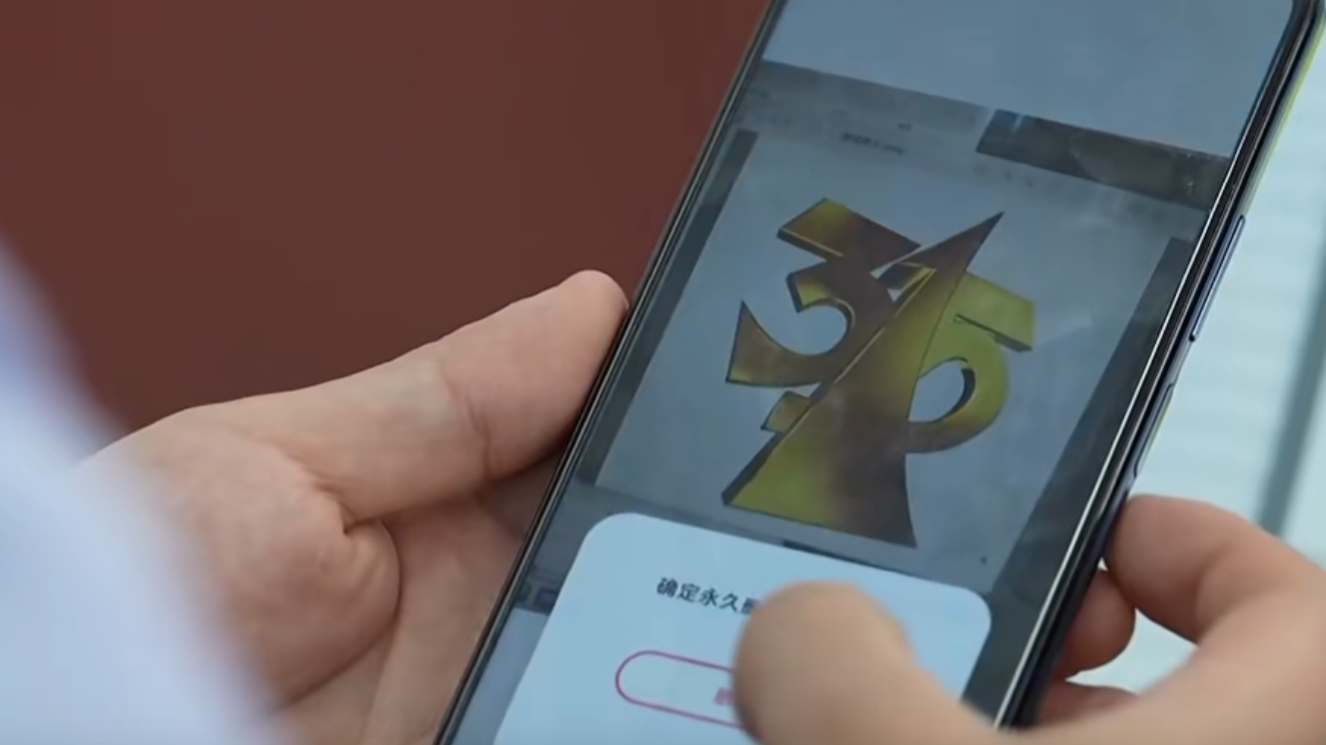
中古の Apple 携帯電話を他人に譲渡または売却する必要がある場合は、個人のプライバシー情報の漏洩を避けるために、事前に携帯電話のデータを消去する必要があります。では、どうやって iPhone 上のすべてのデータを完全に削除できるでしょうか?実際、これは非常に簡単で、たった 3 つの手順でデバイス上のすべてのデータを消去し、セキュリティ リスクを排除できます。
Apple 電話修復ツールの工場出荷時設定へのリセット機能などのサードパーティ ツールを使用して、iPhone の工場出荷時設定をリセットし、デバイス上のすべてのデータを完全に消去できます。
操作ガイド:
ステップ 1: iPhone 修復ツールをダウンロードし、データケーブルを使用してデバイスをコンピュータに接続し、「デバイスをリセット」をクリックします。
デバイスの機能領域をリセットします。これは主に工場出荷時設定へのリセットと通常のリセットの 2 つのリセット モードに分かれています。デバイスデータを完全に削除したいので、ここでは工場出荷時設定にリセットすることを選択します。
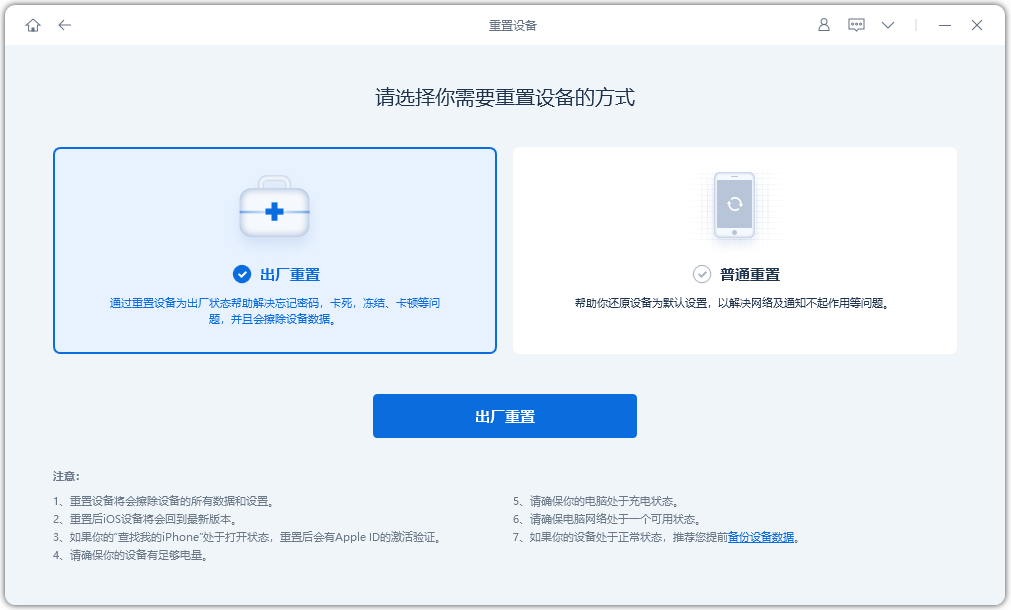
ステップ 2: 「工場出荷時設定にリセット」をクリックした後、ソフトウェアは「USB ケーブルでデバイスを接続してください」というプロンプトを表示する場合があります。iPhone のロックが解除できない、黒い画面、白いリンゴなどが表示される場合、データケーブルをiPhoneに接続しても、ソフトウェアによって認識されません。
ソフトウェアの左下にある「デバイスは接続されていますが認識されませんか?」をクリックし、プロンプトに従ってiPhoneをリカバリモードの操作インターフェイスに入り、iPhoneをリカバリモードにします。
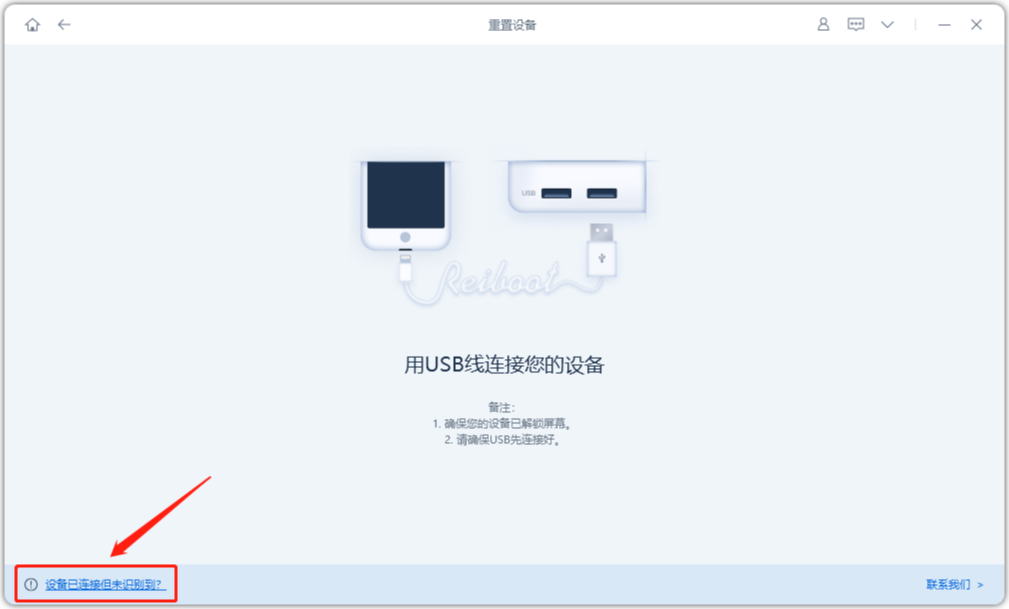
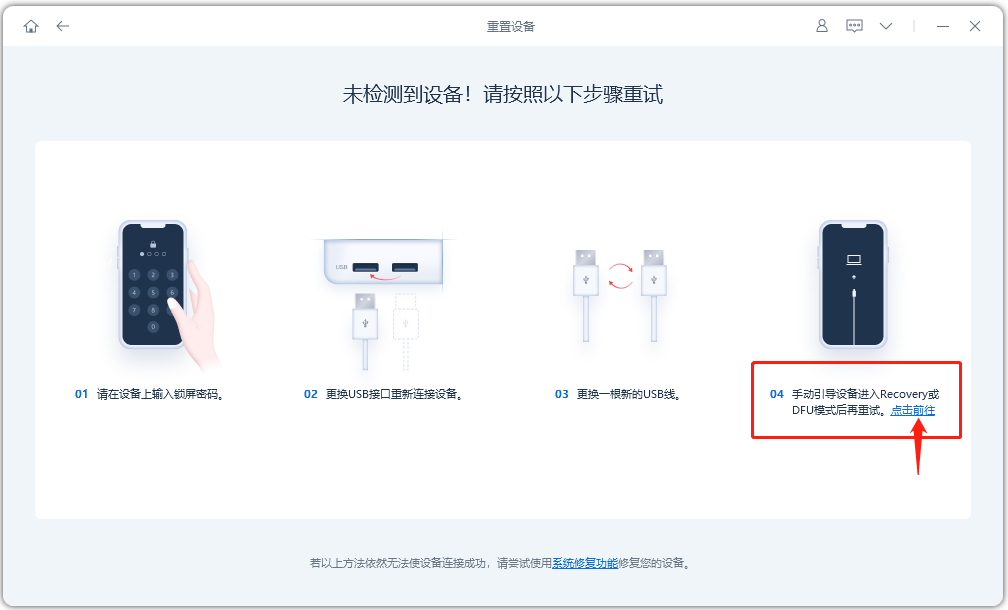
ステップ 3: ソフトウェアがリカバリ モードで iPhone を認識した後、リセット プロセスを再度開始します。ファームウェアのダウンロード インターフェイスに入ります。ファームウェアのダウンロードが完了したら、[開始] をクリックします。リセット操作。
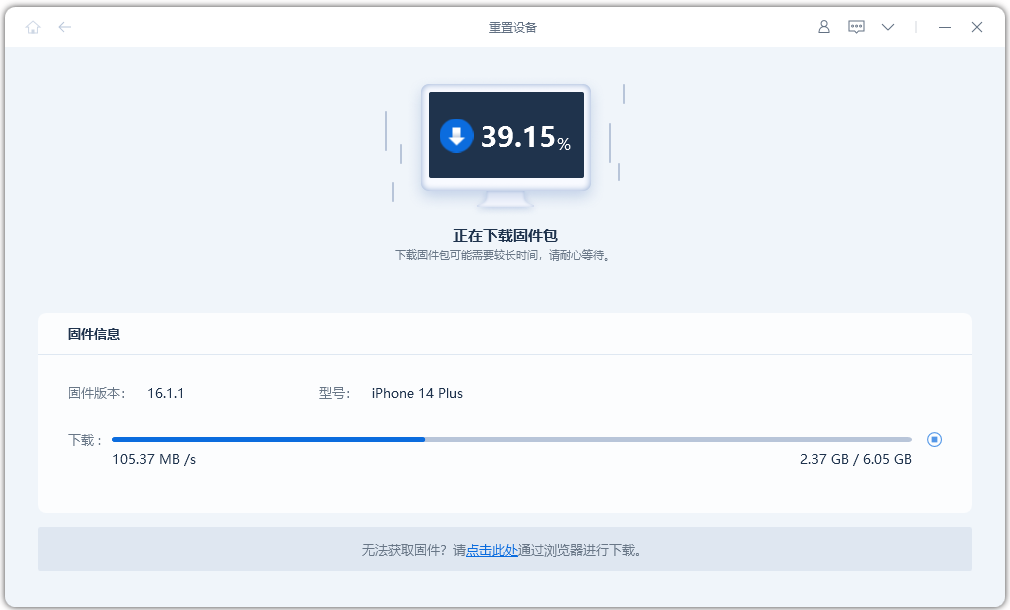
ステップ 4: [リセットの開始] をクリックし、リセットの進行状況バーが完了するまで待ちます。
このプロセス中は、デバイスを勝手に切断しないでください。リセットの進行状況バーが表示されなくなり、デバイスが正常に起動するまで、リセット プロセスを終了してください。
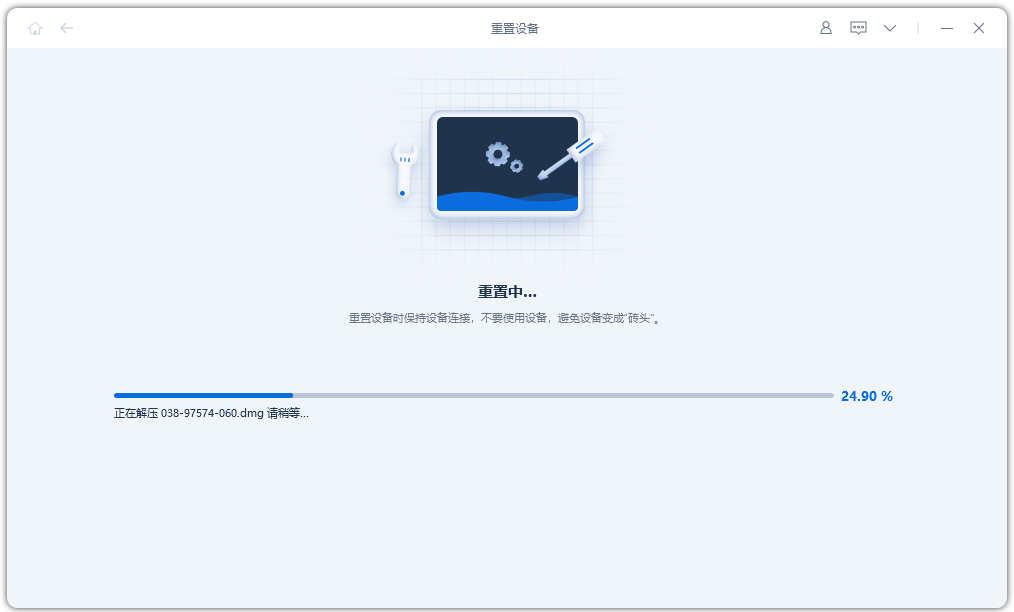
これで、iPhone 上のデータが完全に消去され、コンテンツのない新しいデバイスに変わります。
以上が315 開示: 携帯電話の設定を復元してもデータは完全には消去されません。 Appleの携帯電話からすべてのデータを完全に消去するにはどうすればよいですか?の詳細内容です。詳細については、PHP 中国語 Web サイトの他の関連記事を参照してください。

